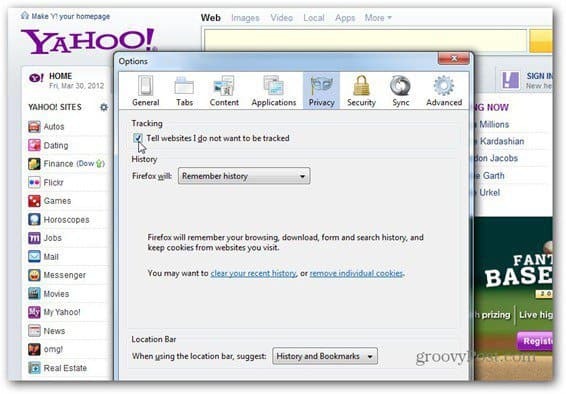Automatycznie kopiuj pliki w systemie Windows na dysk sieciowy za pomocą Robocopy
Microsoft Windows 8 Windows Xp Vindovs 7 / / March 17, 2020
Ostatnia aktualizacja dnia

Centralizacja zdjęć i filmów na dysku sieciowym sprawia, że są one dostępne dla wszystkich komputerów w sieci. Robocopy, narzędzie wiersza polecenia systemu Windows, synchronizuje pliki z główną biblioteką.
Mój dom ma wiele komputerów i wiele ekranów, ale tylko jedną centralną bibliotekę zdjęć, muzyki i filmów. Mój główny komputer przechowuje wszystkie moje multimedia (i kopie zapasowe). Zamiast jednak cały czas włączać mój główny komputer (jest to energochłonna środkowa wieża), odbieram swoje zdjęcia i filmy na dysku sieciowym podłączonym do routera. Pierwotnie używałem SyncToy aby zsynchronizować moją główną bibliotekę multimediów z biblioteką dysków sieciowych. Ale z niewytłumaczalnych powodów SyncToy działa potwornie wolno, odkąd zaktualizowałem system do Windows 7 i Windows 8. Ponieważ Microsoft przestał wspierać SyncToy około cztery lata temu, jest mało prawdopodobne, że zostanie to naprawione. Dlatego zacząłem używać Robocopy. I do tej pory działa świetnie.
Mogę zsynchronizować parę folderów składającą się z mojej głównej biblioteki zdjęć i folderu na dysku sieciowym. Podobnie jak w przypadku SyncToy, Robocopy usunie również pliki na dysku sieciowym, których już nie ma w mojej kolekcji. Co najlepsze, Robocopy jest bezpłatny (jest wbudowany w system Windows).
Użyj narzędzia wiersza polecenia Robocopy
Robocopy to narzędzie wiersza poleceń. Aby wykonać kopię lustrzaną folderu do innego folderu (w moim przypadku folder na moim dysku sieciowym), użyj następujących przełączników:
robocopy katalog_źródłowykatalog_docelowy /MIR
Zastąpić katalog_źródłowy i katalog_docelowy z odpowiednimi ścieżkami folderów. Pamiętaj, że musisz zawinąć w cudzysłowy, jeśli w ścieżce folderu znajdują się spacje.
To podstawowe polecenie, którego będziesz potrzebować. Ma tylko jeden przełącznik: / MIR. / MIR jest kombinacją / e i / purge przełączniki, które zbiorowo kopiują wszystkie podkatalogi (w tym puste podkatalogi) i usuwają pliki i katalogi, których już nie ma w katalogu źródłowym. / MIR zastępuje również ustawienia zabezpieczeń katalogu (w przeciwieństwie do / e), jeśli katalog już istnieje.
Po prostu wpisz powyższe polecenie w cmd.exe, aby tak się stało.

Postęp kopiowania pliku zostanie pokazany w oknie poleceń. Następnie otrzymasz podsumowanie przesłanych plików. Tutaj zobaczysz, że 2 pliki zostały skopiowane, a 1 usunięty, ponieważ nie istniał w katalogu źródłowym. Skopiowano tylko 1 katalog, ponieważ drugim katalogiem był katalog główny, który już istniał.
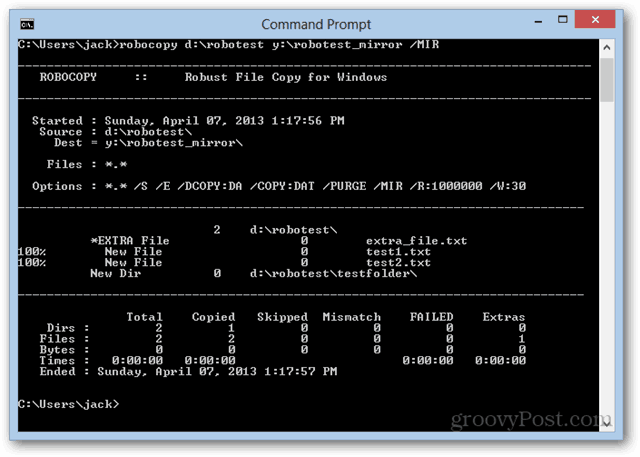
Aby uniknąć kłopotów z wpisywaniem, że za każdym razem, gdy importujesz zdjęcia do biblioteki, możesz skopiować i wkleić polecenie do Notatnika i zapisać je za pomocą .nietoperz rozbudowa.
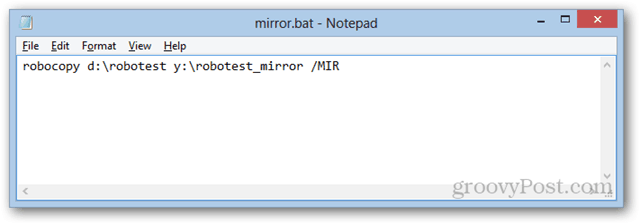
Następnie wystarczy kliknąć dwukrotnie, aby go uruchomić.
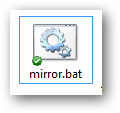
Za pomocą pliku wsadowego można go również zautomatyzować, aby uruchamiał się raz w tygodniu, codziennie itp. podobny do mojej wcześniejszej wskazówki jak automatycznie obudzić i uśpić komputer za pomocą Harmonogramu zadań systemu Windows. Po prostu subskrybuj wake.bat i sleep.bat dla mirror.bat.
Inne przełączniki i poprawki
Istnieją dwa inne przełączniki, których używam z moim plikiem wsadowym kopii lustrzanej Robocopy. Pierwszy to przełącznik / z. Włącza to tryb restartu, który pozwala wznowić duży transfer, jeśli został przerwany. Przy dużych plikach filmowych może się to przydać. Ale w przypadku dysków sieciowych spowalnia to nieco.
Drugim, którego używam, jest / LOG. Spowoduje to zapisanie statusu transferu do pliku dziennika zamiast wyświetlania go w wierszu polecenia. Jest to przydatne, gdy transfer jest uruchamiany automatycznie, gdy mnie nie ma, więc mogę wrócić i go zobaczyć. Zapisuję dziennik w folderze Dropbox, dzięki czemu mogę wyświetlić go z telefonu lub innego komputera, aby sprawdzić, czy nastąpiło przeniesienie.
Cały mój plik wsadowy wygląda następująco:
robocopy „E: \ Storage \ Photos and Videos” „Z: \ photos and videos” / MIR / Z / LOG: mirror.log
Wniosek
Ogólnie rzecz biorąc, Robocopy działa dla mnie dobrze. Utrzymuje synchronizację moich plików, dzięki czemu są one dostępne dla wszystkich urządzeń w mojej sieci. I wydaje się być znacznie szybszy niż SyncToy. Zwykle synchronizuję od razu za każdym razem, gdy dokonuję importu, ale jeśli zapomnę, działa raz dziennie o 5 rano (czyli około 15 minut przed tym, jak rano siadam przy komputerze).
Będzie to również działać znacznie lepiej, jeśli korzystasz z jednego katalogu dla swoich zdjęć i filmów. Jeśli masz wiele katalogów, sprawy mogą się nieco bardziej skomplikować. Ale może to być tak proste, jak uruchomienie wielu poleceń Robocopy (po jednym dla każdej pary folderów w celu synchronizacji).
Czego używasz do tworzenia kopii lustrzanych plików na dysku sieciowym? Daj nam znać w komentarzach!